O filtro High Dynamic Range (HDR ) no Capture One Pro 20 foi significativamente melhorado e oferece-lhe uma vasta gama de novas opções de personalização. Se estiver a editar uma imagem com gamas de alto contraste, pode utilizar o filtro HDR não só para reajustar eficazmente a luz e a sombra, mas também para otimizar a imagem global. Este guia mostra-lhe em pormenor como tirar o melhor partido do filtro HDR revisto.
Principais conclusões
- Os controlos deslizantes para realces e sombras estão agora centrados e começam em zero.
- Os novos controlos deslizantes para branco e preto proporcionam ajustes de contraste mais precisos.
- O ajuste dos novos controlos deslizantes mantém o contraste da imagem e melhora a qualidade da imagem.
Guia passo-a-passo
Passo 1: Abrir o filtro HDR
Inicie o Capture One Pro 20 e selecione uma imagem que pretenda editar. Navegue até a área de exposição, onde encontrará o filtro HDR. Expanda o filtro para exibir os novos controles deslizantes.
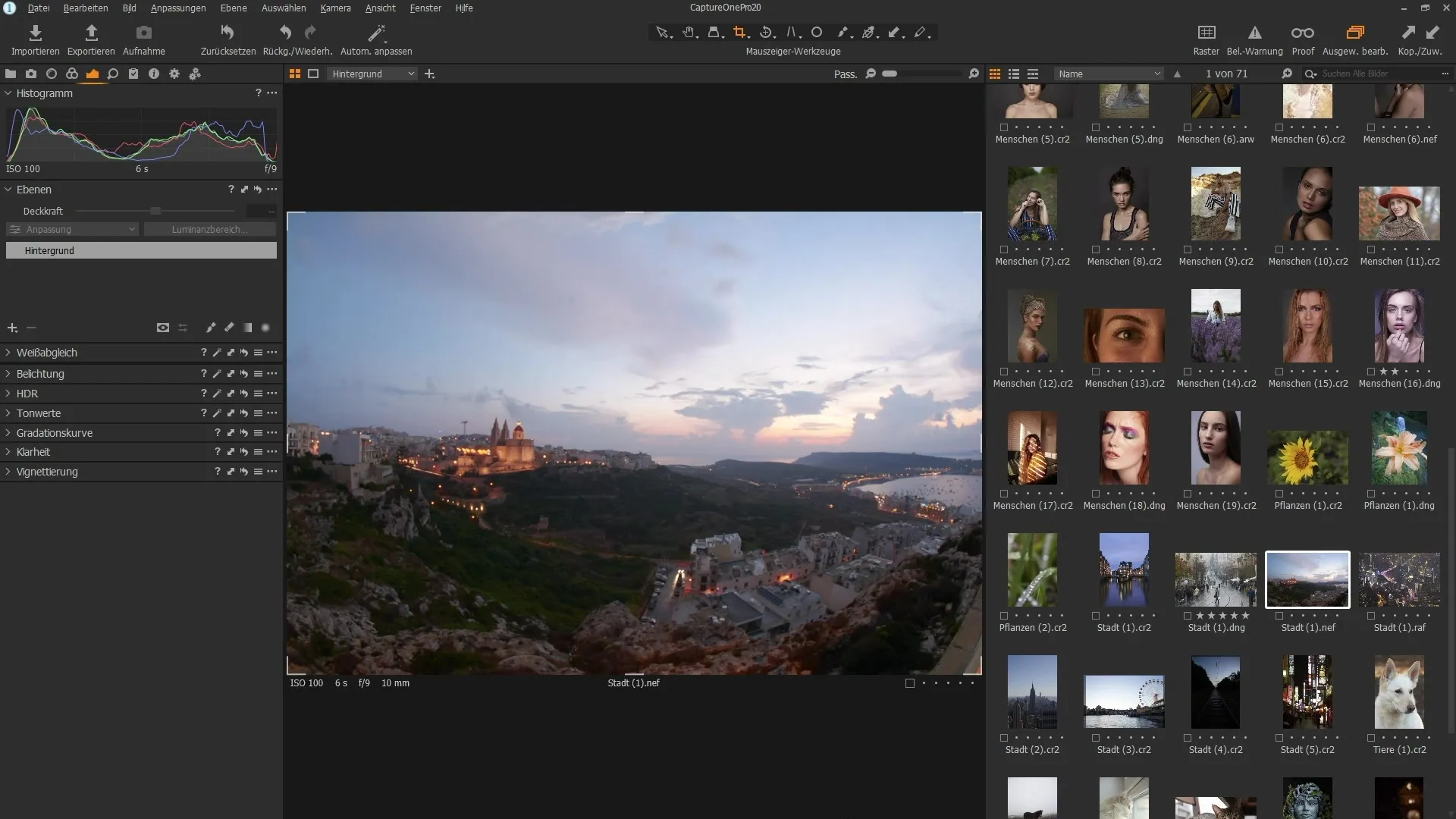
Passo 2: Compreender os novos controlos deslizantes
Com os selectores revistos para realces e sombras, tem agora mais liberdade. Note que os selectores estão agora centrados, o que significa que pode fazer ajustes tanto para cima como para baixo. Nas versões anteriores, os cursores começavam à esquerda e limitavam as suas opções.
Passo 3: Ajustar as luzes
Mover o seletor de realces para a esquerda permite-lhe escurecer as áreas sobre-expostas e recuperar os detalhes. No entanto, também tem a opção de iluminar os realces movendo o seletor para a direita, o que lhe permite moldar ativamente o aspeto da imagem.
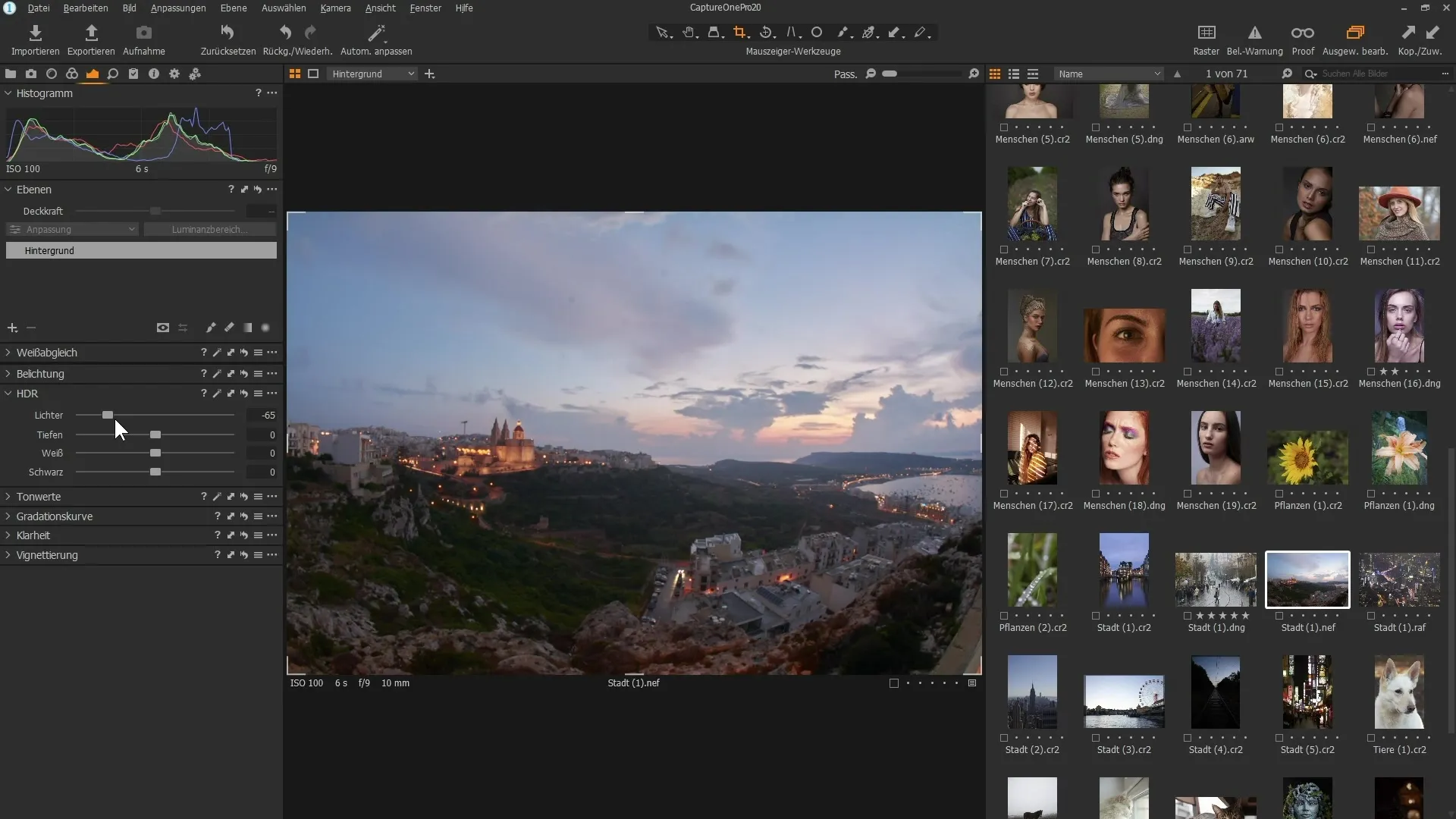
Passo 4: Ajustar as profundidades
O seletor para as profundidades funciona de forma semelhante. Se o deslocar para a direita, pode recuperar detalhes de áreas subexpostas. Um ligeiro movimento para a esquerda, por outro lado, pode ajudar a escurecer ainda mais as áreas já escuras para aumentar o contraste.
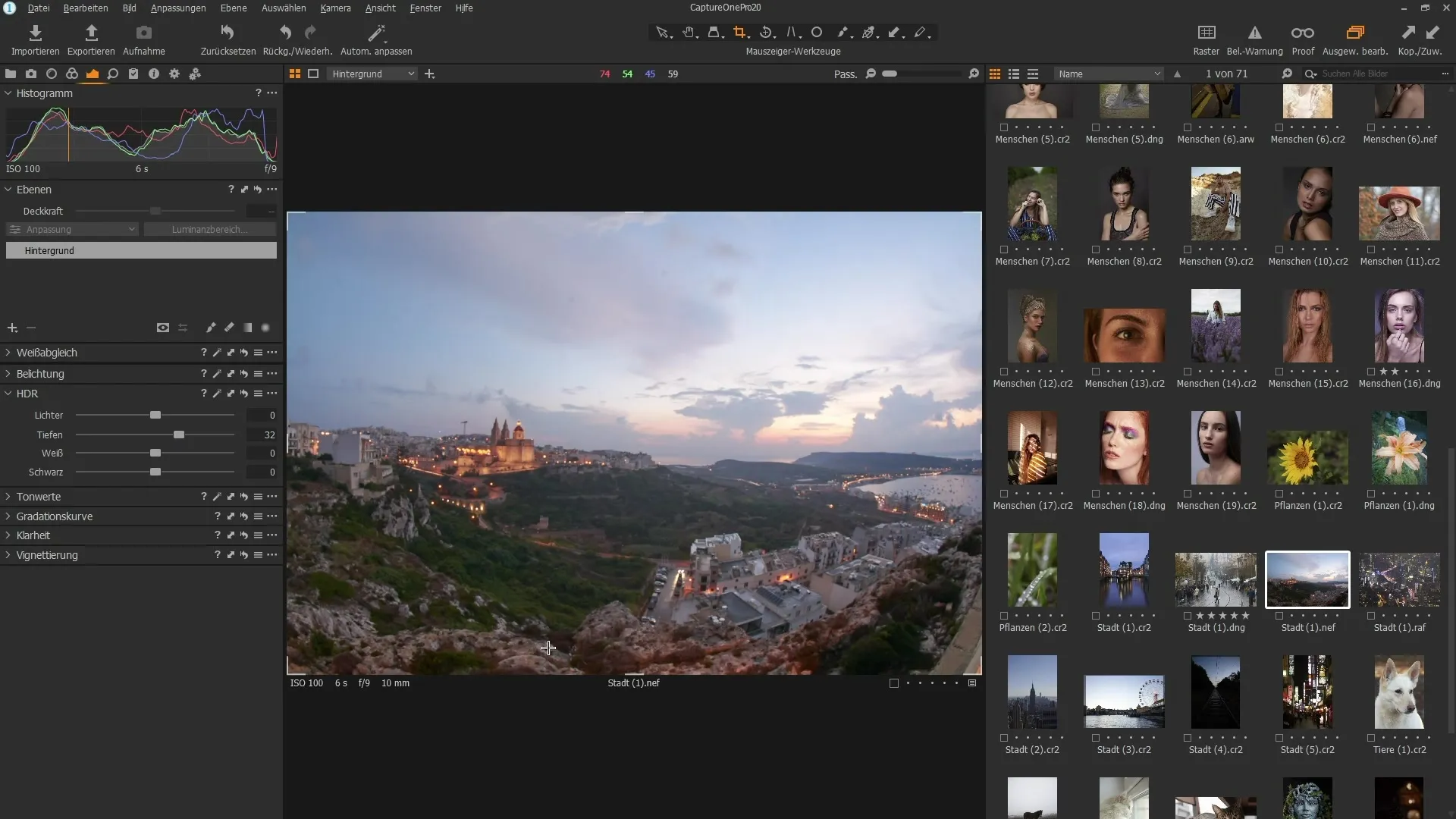
Passo 5: Utilizar os novos controlos deslizantes de branco e preto
Os novos controlos deslizantes Branco e Preto dão-lhe um controlo adicional sobre a definição do contraste. Mover o seletor Branco para a esquerda escurece as áreas claras, enquanto o seletor Preto permite-lhe clarear ligeiramente as áreas escuras sem que a imagem pareça plana.
Passo 6: Avalie os resultados no histograma
Observe o que acontece aos valores extremos quando efectua os seus ajustes. Uma vista de olhos no histograma dá-lhe uma ideia de como os valores tonais estão posicionados na imagem. Irá reparar que os ajustes com os novos cursores têm uma influência mais clara no contraste geral do que os cursores anteriores.
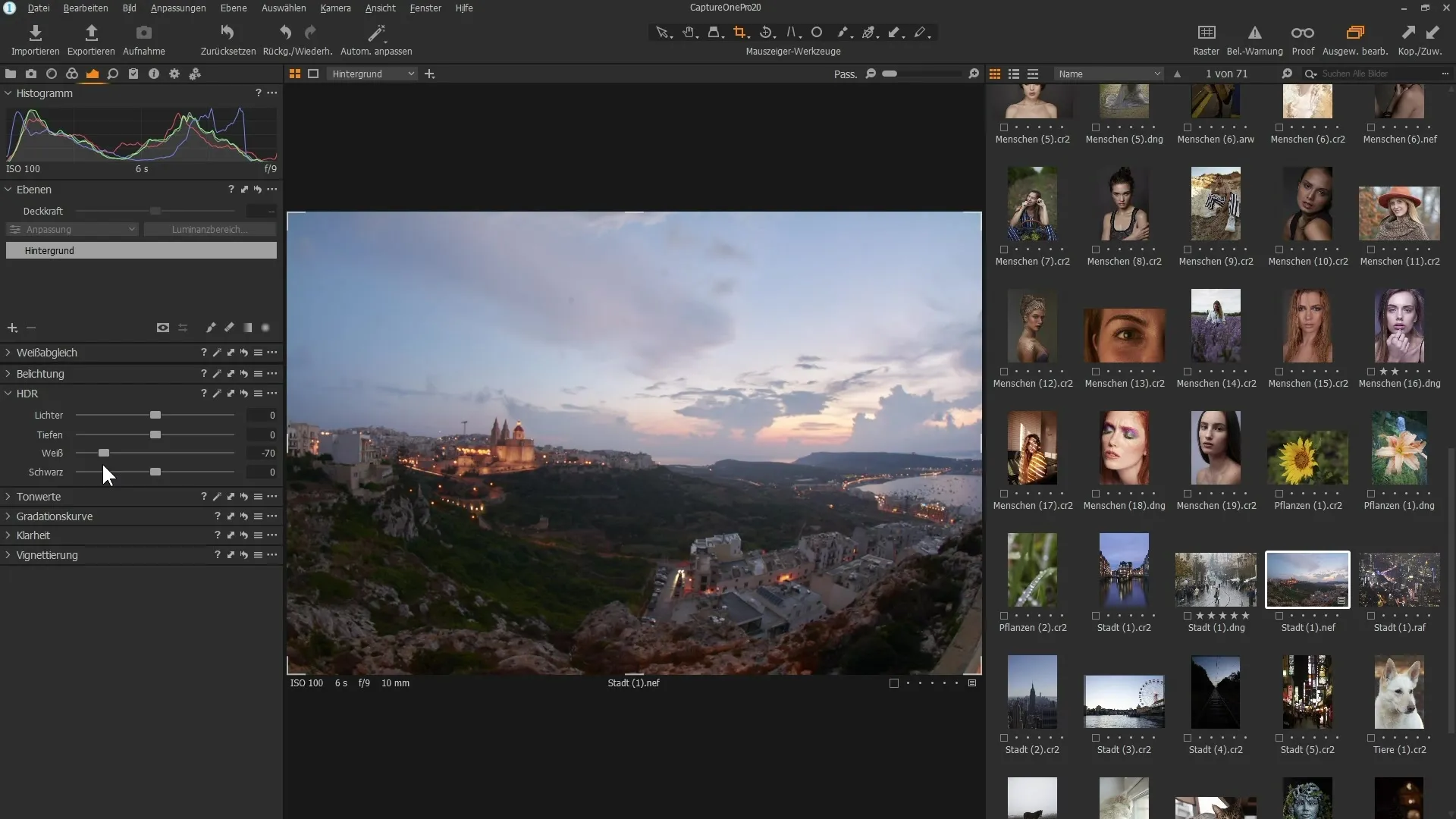
Passo 7: Afinar com os cursores clássicos
Vá às partes mais difíceis da imagem para recuperar os detalhes. Pode utilizar os controlos clássicos para realces e sombras para otimizar ainda mais a imagem global. A aplicação precisa destes ajustes resulta normalmente num aspeto geral mais natural.
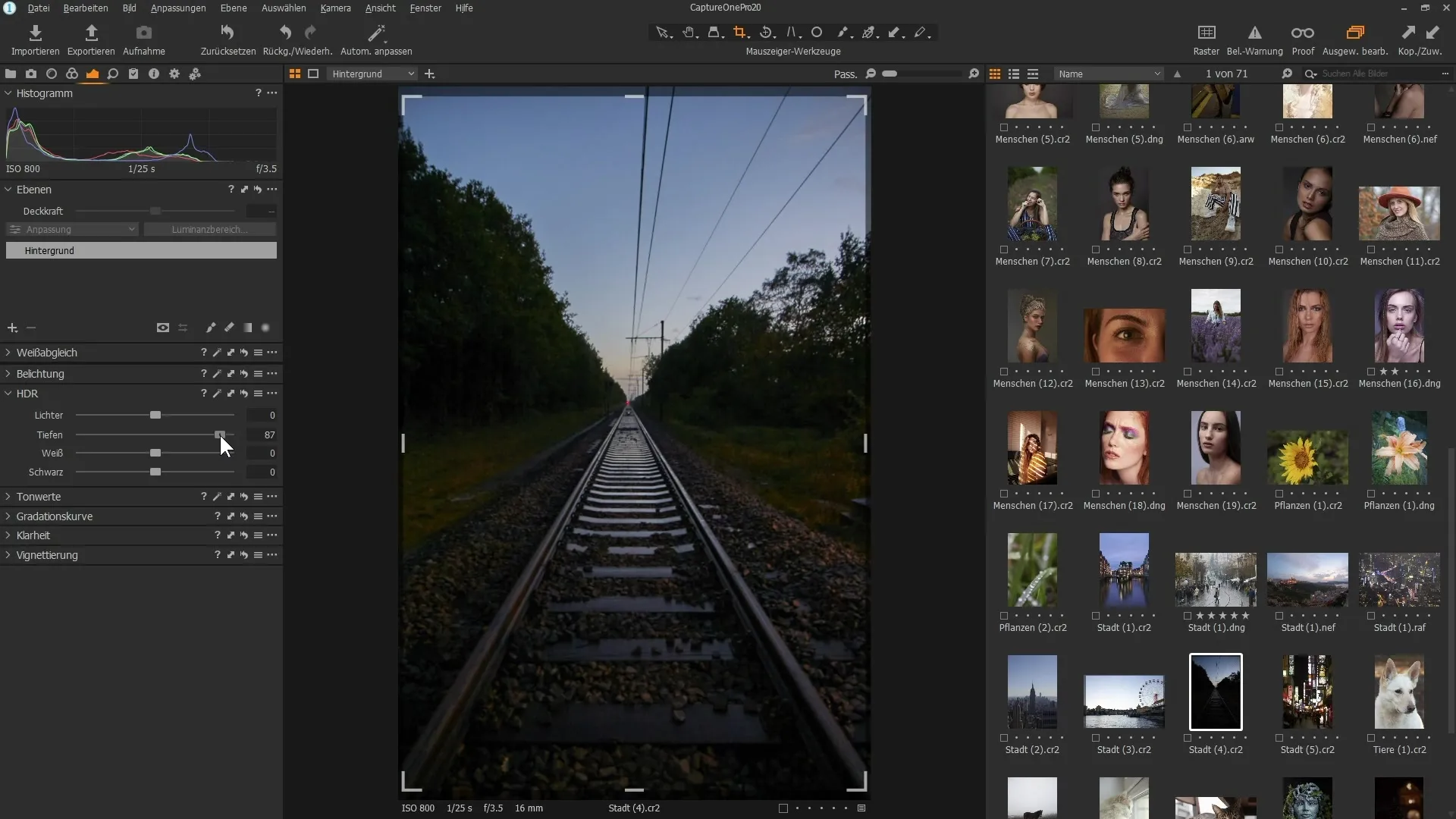
Passo 8: Ajustes finais
Por fim, experimente os controlos deslizantes de branco e preto para garantir que a imagem não só tem bom aspeto, mas também permanece natural. Certifique-se de que não existem alterações de cor não naturais ou ruído excessivo.
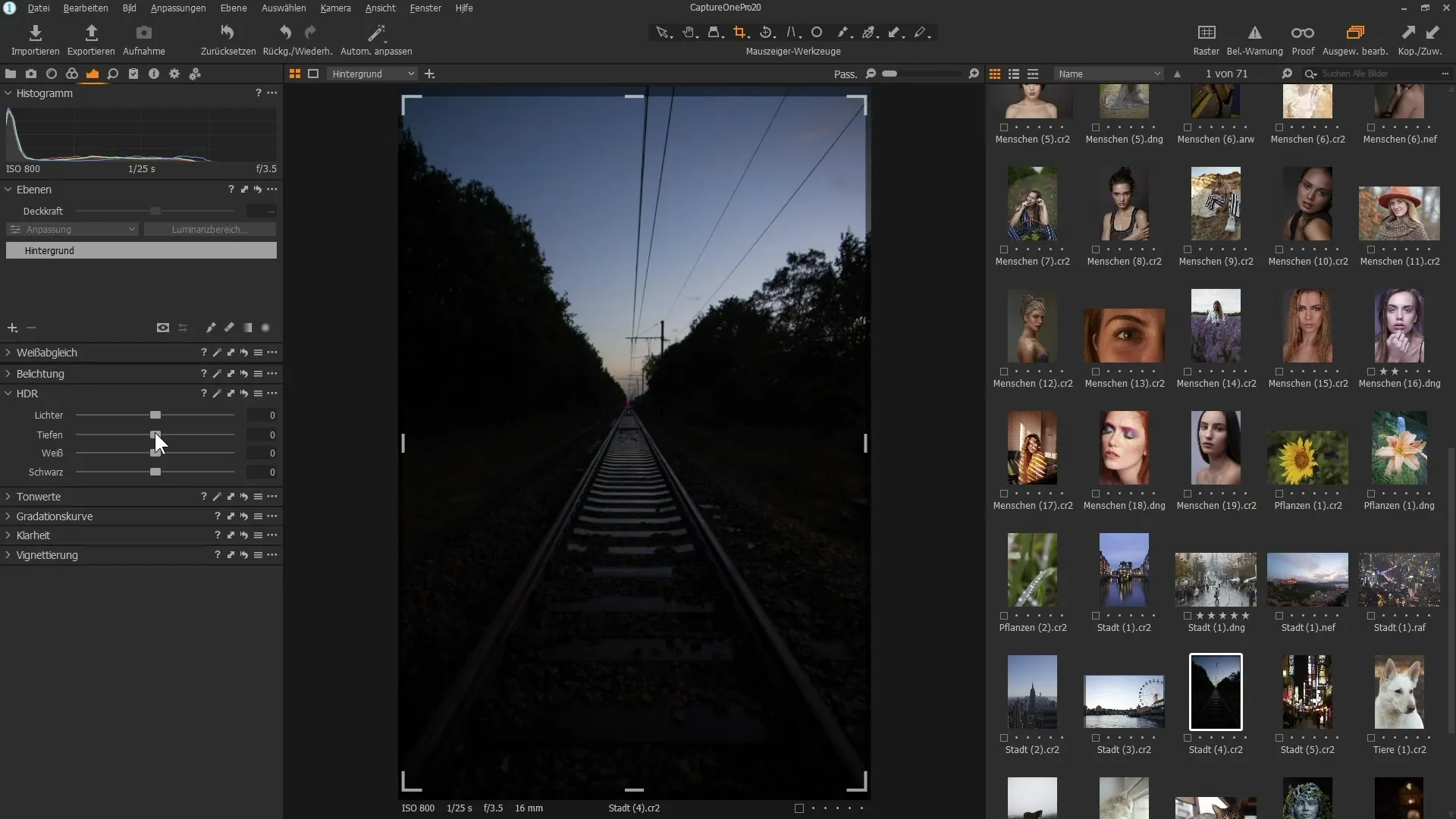
Resumo - Ajustes eficazes com o filtro HDR revisto no Capture One Pro 20
As revisões do filtro HDR no Capture One Pro 20 oferecem-lhe opções de ajuste versáteis e mais precisas para as suas imagens. Com novos controlos para realces, sombras, brancos e pretos, tem controlo sobre o contraste da imagem e pode restaurar eficientemente os detalhes. Estas melhorias não só permitem uma edição mais criativa, como também um resultado final de maior qualidade.
Perguntas frequentes
Como funciona o filtro HDR no Capture One Pro 20?O filtro HDR permite ajustar com precisão as áreas de luz e sombra e recuperar detalhes.
Quais são os novos recursos do filtro HDR? Os novos controles deslizantes de branco e preto oferecem melhor controle sobre o contraste e os valores tonais na imagem.
Como posso melhorar o contraste da imagem sem comprometer a qualidade da imagem?Utilize os novos controlos deslizantes de branco e preto para ajustar o contraste de forma mais subtil.


